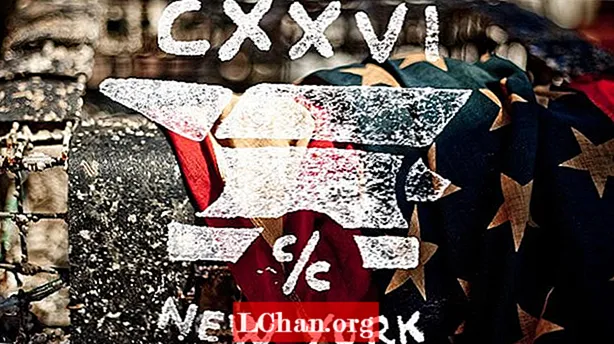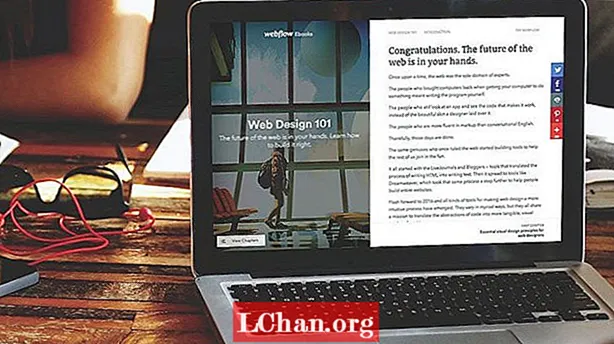உள்ளடக்கம்
- பகுதி 1. விண்டோஸ் 10 ஐ எவ்வாறு சரிசெய்து புதுப்பிப்பது?
- 1. விண்டோஸ் புதுப்பிப்பு சரிசெய்தல்
- 2. கணினி மீட்டமை
- 3. விரைவாக சரிசெய்யும் தொகுதி கோப்பு
- பகுதி 2. நீங்கள் ஏன் காப்புப் பிரதி எடுக்க வேண்டும்?
- பகுதி 3: உங்கள் தரவைப் பாதுகாக்க உதவும் சிறந்த உதவிக்குறிப்புகள்
- முடிவில்
நீங்கள் சமீபத்தில் புதுப்பித்தபோது உங்கள் கணினி உறைந்ததா? விண்டோஸ் 10 புதுப்பிப்புகள் அடிக்கடி நிகழ்கின்றன, அது கிட்டத்தட்ட எரிச்சலூட்டுகிறது, ஆனால் இதைப் பற்றி நாங்கள் எதுவும் செய்ய முடியாது. நாங்கள் புதுப்பிப்புகளை தாமதப்படுத்தினால், கணினி பின்தங்கியிருக்கும், மேலும் செயலிழக்கக்கூடும், இதனால் உங்கள் சேமிக்கப்படாத எல்லா தரவையும் இழக்க நேரிடும். எனவே, நான் சில திறமையான வழிகளை சேகரித்தேன் விண்டோஸ் 10 புதுப்பிப்பை சரி செய்யுங்கள் பிரச்சினைகள்.
பகுதி 1. விண்டோஸ் 10 ஐ எவ்வாறு சரிசெய்து புதுப்பிப்பது?
விண்டோஸ் 10 ஐ எவ்வாறு சரிசெய்து புதுப்பிக்க முடியும் என்பதற்கான மூன்று வழிகள் இங்கே.
1. விண்டோஸ் புதுப்பிப்பு சரிசெய்தல்
விண்டோஸ் 10 புதுப்பிப்பு மென்பொருள் மிகப் பெரியது, எனவே அவற்றைப் பதிவிறக்க உங்களுக்கு நிறைய நேரம் தேவை. ஒன்று அல்லது இரண்டு மணி நேரம் உங்கள் கணினி ஒரு சதவீதத்தில் சிக்கியிருந்தால், பீதி அடைய வேண்டாம். மூன்று மணி நேரம் கழித்து மீண்டும் சரிபார்க்கவும். இருப்பினும், விண்டோஸ் 10 ஐ பதிவிறக்குவது 0 இல் சிக்கியிருந்தால், நீங்கள் பின்வரும் செயல்முறையைப் பின்பற்ற வேண்டும்.
படி 1. விண்டோஸ் புதுப்பிப்பு சரிசெய்தல் பதிவிறக்கவும்.
படி 2. அதை திறக்க. ஒரு உரையாடல் பெட்டி தோன்றும். மேம்பட்ட அமைப்புகள் என்பதைக் கிளிக் செய்து, பழுதுபார்ப்புகளை தானாகவே பயன்படுத்துவதற்கு அடுத்த பெட்டியைத் தட்டவும்.

படி 4. அடுத்து என்பதைக் கிளிக் செய்க. உங்கள் விண்டோஸ் 10 புதுப்பிப்பை முடக்கும் ஒவ்வொரு சிக்கலையும் மென்பொருள் அழிக்கும். முழு செயல்முறையும் சிறிது நேரம் இயங்கும், எனவே கவலைப்பட வேண்டாம், பொறுமையாக இருங்கள்.
2. கணினி மீட்டமை
குறிப்பு: இந்த செயல்முறை கொஞ்சம் சிக்கலானது, எனவே படிகளை கவனமாக பின்பற்றவும்.படி 1. தேடல் பட்டியில் மீட்டெடுப்பு புள்ளியை உருவாக்க தேடுங்கள். கணினி பண்புகள் உரையாடல் உங்கள் திரையில் தோன்றும். கணினி பாதுகாப்புக்குச் சென்று கணினி மீட்டமை என்பதைக் கிளிக் செய்க.

படி 2. தேடல் பட்டியில் "வெற்றி" + "x" என தட்டச்சு செய்க. WinX மெனு பாப் அப் செய்யும்.
படி 3. நிர்வாகியிடமிருந்து கட்டளை வரியில் தேர்ந்தெடுக்கவும்.
- பேஸ்ட் நகலெடு - net stop wuauservthen Enter ஐ அழுத்தவும்.
- பேஸ்ட் நகலெடு - நிகர நிறுத்த பிட் பின்னர் Enter ஐ அழுத்தவும்.
இதைச் செய்வது விண்டோஸ் புதுப்பிப்பு சேவை மற்றும் பின்னணி நுண்ணறிவு பரிமாற்ற சேவையை பின்னணியில் நிறுத்தும்.

படி 4. சி: விண்டோஸ் மென்பொருள் விநியோகம் என்பதற்குச் செல்லவும். கோப்புறையில் உள்ள எல்லா கோப்புகளையும் நீக்கு. கோப்புகள் நீக்கப்படாவிட்டால், உங்கள் கணினியை மறுதொடக்கம் செய்து முந்தைய வழிமுறைகளைச் செய்யுங்கள்.

படி 5. உங்கள் கணினியை மறுதொடக்கம் செய்து விண்டோஸ் புதுப்பிப்பை இயக்கவும். உங்கள் கணினி வலுவான இணைய இணைப்புடன் இணைக்கப்பட்டுள்ளதா என்பதை உறுதிப்படுத்திக் கொள்ளுங்கள், இதனால் புதுப்பிப்பு செயல்முறை வேகமாக இருக்கும்.
3. விரைவாக சரிசெய்யும் தொகுதி கோப்பு
பொதுவான பதிவிறக்க விண்டோஸ் 10 சிக்கலில் சிக்கலை எதிர்கொண்டால், உங்கள் கணினியை முடக்குவதற்கான எளிதான வழி இது.
படி 1. நோட்பேடைத் திறந்து கீழே உள்ள உரையை நகலெடுக்கவும்.
இது சாய்வுகளில் ஒட்டப்படுவதை உறுதிசெய்க.
@ECHO OFF எதிரொலி இந்த ஸ்கிரிப்ட் விண்டோஸ் புதுப்பிப்பை முழுமையாகவும் முற்றிலும் குப்பை எதிரொலியாகவும் நிறுத்த வேண்டும். PAUSE எதிரொலி. பண்புக்கூறு -h -r -s% windir% system32 catroot2 பண்புக்கூறு -h -r -s% windir% system32 catroot2 *. * நிகர நிறுத்தம் wuauserv நிகர நிறுத்தம் catroot2 catroot2.old ren% windir% SoftwareDistributionsold.oldren "% ALLUSERSPROFILE% பயன்பாட்டுத் தரவு Microsoft Network downloader" downloader.old net BITS நிகர தொடக்க CryptSvc net start wuauserv echo. எதிரொலி விண்டோஸ் புதுப்பிப்பு இப்போது சரியாக வேலை செய்ய வேண்டும். நன்றி மைக்ரோசாப்ட். எதிரொலி. இடைநிறுத்தம்
படி 2. அதை Fix.bat ஆக சேமிக்கவும் (ஆம், சரியான பெயர்) அதை மூடவும்.
படி 3. கோப்பில் வலது கிளிக் செய்து Run as Administrationrator என்பதைக் கிளிக் செய்க.
படி 4. கோப்பு விண்டோஸ் 10 புதுப்பிப்பை சிக்க வைக்கும்.
படி 5. உங்கள் கணினியை மறுதொடக்கம் செய்து விண்டோஸ் புதுப்பிப்பை இயக்கவும்.
பகுதி 2. நீங்கள் ஏன் காப்புப் பிரதி எடுக்க வேண்டும்?
நீங்கள் புதுப்பிக்கும்போது உங்கள் விண்டோஸ் 10 கணினி சிக்கிக்கொள்வது தவிர்க்க முடியாதது. இது ஒரு தீவிரமான சிக்கலுக்கு வழிவகுத்தால், நீங்கள் சேமித்த எல்லா தரவையும் இழக்க நேரிடும். நீங்கள் நிச்சயமாக ஒரு பகுதியை மீட்டெடுக்க முடியும், ஆனால் அது ஒரு பெரிய செலவில் வருகிறது. இந்தத் தரவு உங்கள் வணிகம், உங்கள் வங்கி விவரங்கள் அல்லது மறக்கமுடியாத சில புகைப்படங்களுடன் தொடர்புடையதாக இருக்கலாம், அவற்றை நீங்கள் இழக்க முடியாது.
ஹேக்கர்கள் தொடர்ந்து இணையம் வழியாக மேம்பட்ட வைரஸ்களை அனுப்புகிறார்கள், மேலும் நல்ல வைரஸ் தடுப்பு மென்பொருளை வைத்திருந்தாலும், உங்கள் கணினி அதற்கு முற்றிலும் எதிர்ப்புத் தெரிவிக்காது.
அதற்கு பதிலாக, நீங்கள் முன்னெச்சரிக்கையாக இருக்க முடியும் மற்றும் காப்புப்பிரதியை எடுக்கலாம், இதனால் என்ன நடந்தாலும் உங்கள் தரவு உங்களுடன் பாதுகாப்பாக இருக்கும்.
உங்கள் தரவை இழக்கக்கூடிய சில வழிகளைப் பார்ப்போம்:
- 1. திடீர் மின் தடை காரணமாக மென்பொருள் செயலிழப்பு
- 2. நீர் சேதம்
- 3. அதிக வெப்பம்
- 4. மென்பொருள் ஊழல்
- 5. தற்செயலான நீக்கம்
- 6. வைரஸ் தாக்குதல்
பகுதி 3: உங்கள் தரவைப் பாதுகாக்க உதவும் சிறந்த உதவிக்குறிப்புகள்
உங்கள் தரவை காப்புப் பிரதி எடுக்கவும், தொலைந்து போகாமல் பாதுகாக்கவும் உதவும் உதவிக்குறிப்புகளின் பட்டியல் இங்கே:
- 1. கடவுச்சொல் மூலம் உங்கள் எல்லா முக்கியமான கோப்புகளையும் எப்போதும் பாதுகாக்கவும். உங்கள் கணினியை ஹேக்கர்களிடமிருந்து பாதுகாக்க ஒவ்வொரு மூன்று மாதங்களுக்கும் கடவுச்சொற்களை மாற்றவும்.
- 2. உங்கள் கணினியில் ஒருபோதும் ஒன்றுக்கு மேற்பட்ட வைரஸ் தடுப்பு மருந்துகள் நிறுவப்படவில்லை. பாதுகாப்பு குறைக்கப்படுவதால் வைரஸ் தடுப்பு இல்லாததால் இது ஆபத்தானது.
- 3. இணையத்தை மறைநிலை முறையில் பயன்படுத்தவும்.
- 4. உங்கள் கணினியை தானியங்கி காப்புப்பிரதியில் வைக்கவும். வெறுமனே, ஒவ்வொரு ஒரு மணி நேர காப்பு விருப்பத்திற்கும் செல்லுங்கள்.
- 5. விண்டோஸ் உரிமைகள் மேலாண்மை சேவைகளுடன் வணிக ஆவணங்கள், ஒப்பந்தங்கள் மற்றும் பணி ஆவணங்கள் உள்ளிட்ட உங்கள் முக்கியமான ஆவணங்களைப் பாதுகாக்கவும். நீங்கள் அவ்வாறு செய்யும்போது, நீங்கள் அனுப்பும் ஆவணங்கள் அல்லது யாராவது திருடியவர்கள் திருத்த முடியாது. அவர்களால் அதைச் சேமிக்கவோ நகலெடுக்கவோ முடியாது.
- 6. நீங்கள் பயணம் செய்கிறீர்கள் என்றால், உங்கள் மடிக்கணினிகளை பாதுகாப்பான வைஃபை இணைப்புடன் மட்டுமே இணைக்கவும்.
- 7. ஆவணங்கள் மற்றும் பிற கோப்புகளை நீக்குவதற்கு முன் இரண்டு முறை சரிபார்க்கவும்.
0 விண்டோஸ் 10 இல் சிக்கியுள்ள புதுப்பிப்புகளை நீங்கள் பதிவிறக்குகிறீர்கள் என்றால், நீங்கள் சமீபத்தில் சேமித்த தரவை காப்புப் பிரதி எடுக்க மறந்துவிட்டீர்கள் அல்லது உங்கள் கடவுச்சொல்லை நினைவில் வைத்துக் கொள்ள முடியாவிட்டால் மற்றும் உறைந்த பின் மறுதொடக்கம் செய்ய முடியாவிட்டால், பாஸ்ஃபேப் 4 வின்கேயை மற்றொரு கணினியில் பதிவிறக்கவும். கணினியை தொழிற்சாலை மீட்டமைக்காமல் உங்கள் கடவுச்சொல்லை மீட்டெடுக்க மென்பொருள் உங்களை அனுமதிக்கிறது.
முடிவில்
விண்டோஸ் 10 புதுப்பிப்பு முடக்கம் அடிக்கடி நிகழ்கிறது. நீங்கள் புதுப்பிக்கும் ஒவ்வொரு முறையும் இது நடந்தால், உங்கள் கணினியை சேவையாற்ற வேண்டும். உடனடியாக விடுவிப்பதற்கு, கட்டுரையில் நாங்கள் உங்களுக்குக் காட்டிய மூன்று முறைகளில் ஏதேனும் ஒன்றைப் பின்பற்றவும். அவை மிகவும் எளிமையானவை, எந்தவொரு தொழில்நுட்ப அறிவும் தேவையில்லாமல் யார் வேண்டுமானாலும் செய்யலாம்.